EXCEL的排序和筛选 讲课
- 格式:ppt
- 大小:1.74 MB
- 文档页数:19
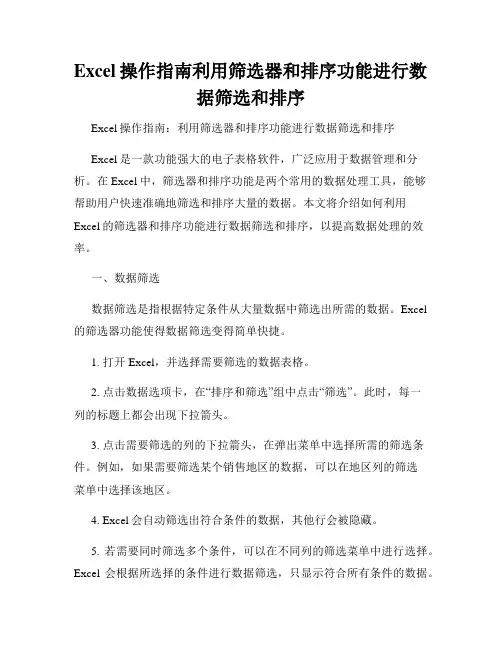
Excel操作指南利用筛选器和排序功能进行数据筛选和排序Excel操作指南:利用筛选器和排序功能进行数据筛选和排序Excel是一款功能强大的电子表格软件,广泛应用于数据管理和分析。
在Excel中,筛选器和排序功能是两个常用的数据处理工具,能够帮助用户快速准确地筛选和排序大量的数据。
本文将介绍如何利用Excel的筛选器和排序功能进行数据筛选和排序,以提高数据处理的效率。
一、数据筛选数据筛选是指根据特定条件从大量数据中筛选出所需的数据。
Excel 的筛选器功能使得数据筛选变得简单快捷。
1. 打开Excel,并选择需要筛选的数据表格。
2. 点击数据选项卡,在“排序和筛选”组中点击“筛选”。
此时,每一列的标题上都会出现下拉箭头。
3. 点击需要筛选的列的下拉箭头,在弹出菜单中选择所需的筛选条件。
例如,如果需要筛选某个销售地区的数据,可以在地区列的筛选菜单中选择该地区。
4. Excel会自动筛选出符合条件的数据,其他行会被隐藏。
5. 若需要同时筛选多个条件,可以在不同列的筛选菜单中进行选择。
Excel会根据所选择的条件进行数据筛选,只显示符合所有条件的数据。
6. 若要取消筛选,点击数据选项卡中的“清除”按钮,即可还原整个数据表格。
通过以上步骤,我们可以轻松地利用Excel的筛选器功能进行数据筛选。
接下来,我们将介绍Excel的排序功能。
二、数据排序数据排序是指将数据按照一定的顺序排列,以便更好地观察和分析。
Excel的排序功能可以使我们轻松地对数据进行升序或降序排序。
1. 打开Excel,并选择需要排序的数据表格。
2. 点击数据选项卡,在“排序和筛选”组中点击“排序”。
此时,排序对话框将弹出。
3. 在排序对话框中,选择需要排序的列。
可以选择多个列进行排序,Excel将按照所选择的列的优先级进行排序。
4. 在“排序顺序”中选择升序或降序。
升序为从小到大,降序为从大到小。
5. 若需要增加排序的条件,点击“添加级别”按钮,继续选择列和排序顺序。
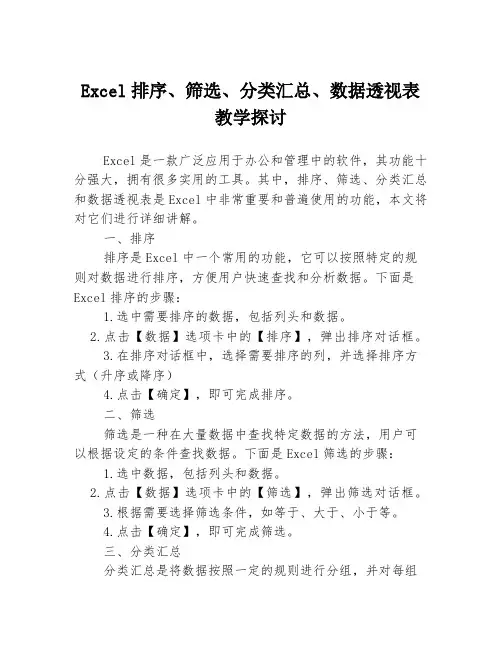
Excel排序、筛选、分类汇总、数据透视表教学探讨Excel是一款广泛应用于办公和管理中的软件,其功能十分强大,拥有很多实用的工具。
其中,排序、筛选、分类汇总和数据透视表是Excel中非常重要和普遍使用的功能,本文将对它们进行详细讲解。
一、排序排序是Excel中一个常用的功能,它可以按照特定的规则对数据进行排序,方便用户快速查找和分析数据。
下面是Excel排序的步骤:1.选中需要排序的数据,包括列头和数据。
2.点击【数据】选项卡中的【排序】,弹出排序对话框。
3.在排序对话框中,选择需要排序的列,并选择排序方式(升序或降序)4.点击【确定】,即可完成排序。
二、筛选筛选是一种在大量数据中查找特定数据的方法,用户可以根据设定的条件查找数据。
下面是Excel筛选的步骤:1.选中数据,包括列头和数据。
2.点击【数据】选项卡中的【筛选】,弹出筛选对话框。
3.根据需要选择筛选条件,如等于、大于、小于等。
4.点击【确定】,即可完成筛选。
三、分类汇总分类汇总是将数据按照一定的规则进行分组,并对每组数据进行汇总统计的操作。
下面是Excel分类汇总的步骤:1.选中数据,包括列头和数据。
2.点击【数据】选项卡中的【分类汇总】,弹出分类汇总对话框。
3.在对话框中选择需要统计的列和计算方式,如求和、平均值、最大值、最小值等。
4.点击【确定】,即可完成分类汇总。
四、数据透视表数据透视表是Excel中一种重要的分析数据的工具,可以方便用户进行数据分析和报表制作。
下面是Excel数据透视表的步骤:1.选中数据,包括列头和数据。
2.点击【插入】选项卡中的【数据透视表】,弹出数据透视表对话框。
3.在对话框中选择需要的字段放在相应的区域中,如行标签、列标签、数值等。
4.点击【确定】,即可生成数据透视表。
以上是Excel排序、筛选、分类汇总和数据透视表的基本操作步骤。
这些功能的使用可以帮助用户高效地处理大量的数据,提高工作效率和数据分析能力。


初中excel排序筛选教案教学目标:1. 让学生掌握Excel中数据的排序与筛选功能。
2. 培养学生运用Excel解决实际问题的能力。
3. 提高学生对计算机操作的熟练度。
教学内容:1. Excel排序与筛选的基本操作。
2. 应用实例讲解。
教学重点:1. Excel排序与筛选功能的运用。
2. 实际问题中的应用。
教学准备:1. 安装好Excel软件的计算机。
2. 教学PPT或黑板。
教学过程:一、导入(5分钟)1. 引导学生回顾之前所学的Excel知识,如单元格的基本操作、公式与函数等。
2. 提问:同学们在日常生活中,有没有遇到过需要对大量数据进行处理的情况?比如考试成绩、商品销售数据等。
3. 总结:在面对大量数据时,我们需要对数据进行排序和筛选,以便更好地分析和处理。
今天,我们就来学习Excel中的排序与筛选功能。
二、新课讲解(20分钟)1. 讲解Excel排序与筛选的基本操作:a. 排序:选择需要排序的数据区域,点击“开始”菜单中的“排序与筛选”,选择相应的排序方式(如升序或降序)。
b. 筛选:选择需要筛选的数据区域,点击“开始”菜单中的“排序与筛选”,选择相应的筛选方式(如自动筛选、高级筛选等)。
c. 排序与筛选的快捷键:升序排序为“↑”,降序排序为“↓”,筛选为“Ctrl + Shift + L”。
2. 讲解实例:以考试成绩为例,演示如何对成绩进行排序和筛选。
a. 排序:将成绩列拖动到“开始”菜单中的“排序与筛选”按钮,选择升序或降序排序。
b. 筛选:选择“开始”菜单中的“排序与筛选”,选择“自动筛选”,设置筛选条件,如“大于等于60分”。
3. 互动环节:让学生动手实践,尝试对给定的数据进行排序和筛选。
教师巡回指导,解答学生疑问。
三、应用拓展(15分钟)1. 让学生思考:在日常生活中,还有哪些场景可以运用Excel排序与筛选功能?2. 举例讲解:如商品销售数据、学生成绩管理等。
3. 让学生尝试运用所学知识,解决实际问题。
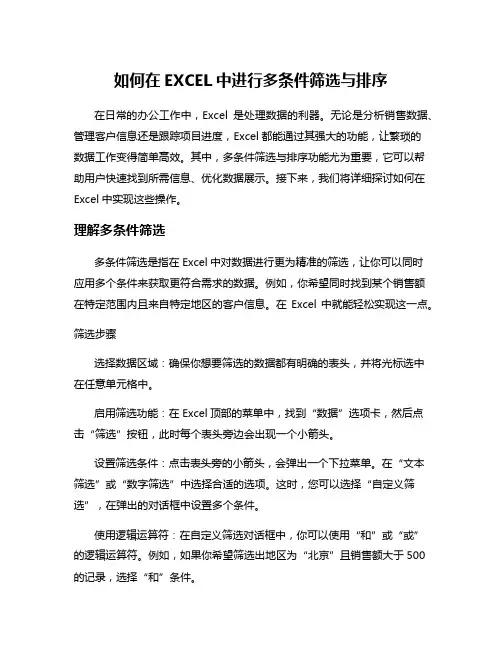
如何在EXCEL中进行多条件筛选与排序在日常的办公工作中,Excel是处理数据的利器。
无论是分析销售数据、管理客户信息还是跟踪项目进度,Excel都能通过其强大的功能,让繁琐的数据工作变得简单高效。
其中,多条件筛选与排序功能尤为重要,它可以帮助用户快速找到所需信息、优化数据展示。
接下来,我们将详细探讨如何在Excel中实现这些操作。
理解多条件筛选多条件筛选是指在Excel中对数据进行更为精准的筛选,让你可以同时应用多个条件来获取更符合需求的数据。
例如,你希望同时找到某个销售额在特定范围内且来自特定地区的客户信息。
在Excel中就能轻松实现这一点。
筛选步骤选择数据区域:确保你想要筛选的数据都有明确的表头,并将光标选中在任意单元格中。
启用筛选功能:在Excel顶部的菜单中,找到“数据”选项卡,然后点击“筛选”按钮,此时每个表头旁边会出现一个小箭头。
设置筛选条件:点击表头旁的小箭头,会弹出一个下拉菜单。
在“文本筛选”或“数字筛选”中选择合适的选项。
这时,您可以选择“自定义筛选”,在弹出的对话框中设置多个条件。
使用逻辑运算符:在自定义筛选对话框中,你可以使用“和”或“或”的逻辑运算符。
例如,如果你希望筛选出地区为“北京”且销售额大于500的记录,选择“和”条件。
应用筛选:设置好条件后,点击“确定”,Excel会立即更新并只显示符合条件的数据。
排序功能的使用除了筛选,排序功能同样是数据处理的重要手段。
通过对数据的排序,你可以更清晰地了解数据的分布情况。
排序操作选择排序字段:和筛选一样,首先确保数据区域被选中。
点击你想排序的列的表头。
启用排序功能:在“数据”选项卡中,找到“排序”按钮,点击后,会弹出一个排序对话框。
设置排序条件:在对话框中,你可以选择按照升序或降序排列数据。
如果你希望按销售额排序,你可以在“排序依据”中选择相应的字段,并选择序列。
多层排序:如果需要按照多个条件排序,只需点击“添加级别”,设置好第二个排序条件。
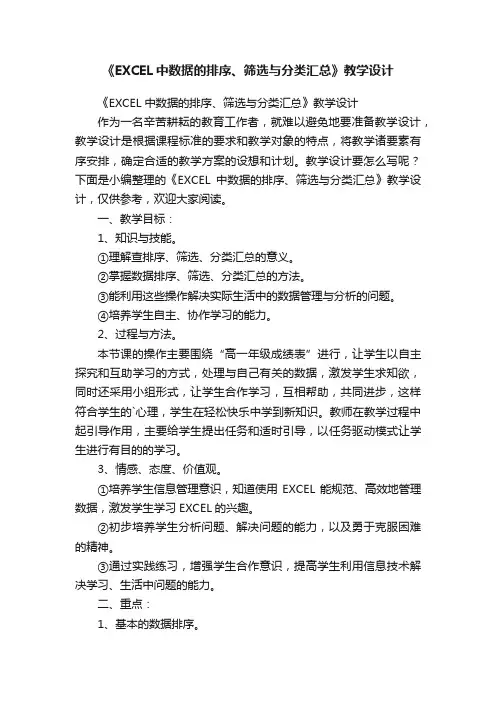
《EXCEL中数据的排序、筛选与分类汇总》教学设计《EXCEL中数据的排序、筛选与分类汇总》教学设计作为一名辛苦耕耘的教育工作者,就难以避免地要准备教学设计,教学设计是根据课程标准的要求和教学对象的特点,将教学诸要素有序安排,确定合适的教学方案的设想和计划。
教学设计要怎么写呢?下面是小编整理的《EXCEL中数据的排序、筛选与分类汇总》教学设计,仅供参考,欢迎大家阅读。
一、教学目标:1、知识与技能。
①理解查排序、筛选、分类汇总的意义。
②掌握数据排序、筛选、分类汇总的方法。
③能利用这些操作解决实际生活中的数据管理与分析的问题。
④培养学生自主、协作学习的能力。
2、过程与方法。
本节课的操作主要围绕“高一年级成绩表”进行,让学生以自主探究和互助学习的方式,处理与自己有关的数据,激发学生求知欲,同时还采用小组形式,让学生合作学习,互相帮助,共同进步,这样符合学生的`心理,学生在轻松快乐中学到新知识。
教师在教学过程中起引导作用,主要给学生提出任务和适时引导,以任务驱动模式让学生进行有目的的学习。
3、情感、态度、价值观。
①培养学生信息管理意识,知道使用EXCEL能规范、高效地管理数据,激发学生学习EXCEL的兴趣。
②初步培养学生分析问题、解决问题的能力,以及勇于克服困难的精神。
③通过实践练习,增强学生合作意识,提高学生利用信息技术解决学习、生活中问题的能力。
二、重点:1、基本的数据排序。
2、数据的自动筛选。
3、数据的分类汇总。
三、难点:1、数据的复杂排序。
2、数据的多条件筛选。
四、教学方法:任务驱动法、协作学习法、分层教学法。
五、教学过程:(一)复习导入新课。
1、今天,在上课之前,你们的班主任交给班长一个作业,请班长来说一下作业的内容是什么?生:我这里有本次月考高一的各科成绩,老师交给我四个任务:(1)计算每个同学的总分;(2)将成绩按总分高低的顺序排序;(3)查找出所有“总分”不小于560分的同学;(4)计算每一个班级的语文平均分;2、请看第一个任务,同学们根据我们上节课学习过的内容来完成。
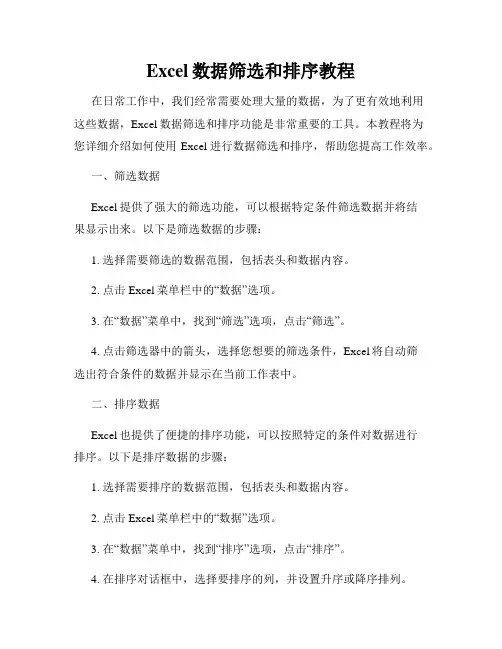
Excel数据筛选和排序教程在日常工作中,我们经常需要处理大量的数据,为了更有效地利用这些数据,Excel数据筛选和排序功能是非常重要的工具。
本教程将为您详细介绍如何使用Excel进行数据筛选和排序,帮助您提高工作效率。
一、筛选数据Excel提供了强大的筛选功能,可以根据特定条件筛选数据并将结果显示出来。
以下是筛选数据的步骤:1. 选择需要筛选的数据范围,包括表头和数据内容。
2. 点击Excel菜单栏中的“数据”选项。
3. 在“数据”菜单中,找到“筛选”选项,点击“筛选”。
4. 点击筛选器中的箭头,选择您想要的筛选条件,Excel将自动筛选出符合条件的数据并显示在当前工作表中。
二、排序数据Excel也提供了便捷的排序功能,可以按照特定的条件对数据进行排序。
以下是排序数据的步骤:1. 选择需要排序的数据范围,包括表头和数据内容。
2. 点击Excel菜单栏中的“数据”选项。
3. 在“数据”菜单中,找到“排序”选项,点击“排序”。
4. 在排序对话框中,选择要排序的列,并设置升序或降序排列。
5. 点击“确定”,Excel将按照您设置的条件对数据进行排序,并在当前工作表中显示排序结果。
三、筛选和排序的高级功能除了基本的筛选和排序功能,Excel还提供了一些高级的筛选和排序选项,帮助您更细致地处理数据。
1. 自定义筛选:除了使用筛选器的默认条件,您还可以选择自定义筛选条件。
在筛选器中,选择“自定义”选项,并按照您的需求设置筛选条件。
2. 高级排序:在排序对话框中,选择“高级”选项,您可以根据多个条件进行排序。
例如,您可以先按照地区排序,然后再按照销售额进行二次排序。
3. 筛选和排序的联合使用:您可以先使用筛选功能筛选出符合条件的数据,然后再对筛选结果进行排序。
这样可以更方便地进行数据分析和处理。
四、数据筛选和排序的注意事项在使用Excel的数据筛选和排序功能时,有一些注意事项需要您关注:1. 数据的准确性:在进行数据筛选和排序之前,确保数据的准确性。
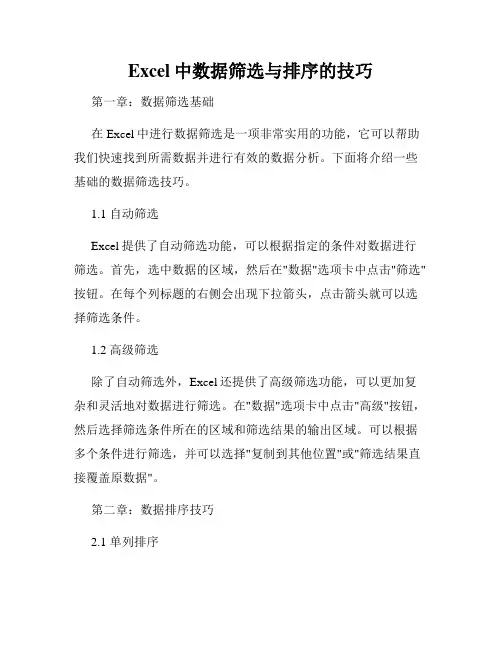
Excel中数据筛选与排序的技巧第一章:数据筛选基础在Excel中进行数据筛选是一项非常实用的功能,它可以帮助我们快速找到所需数据并进行有效的数据分析。
下面将介绍一些基础的数据筛选技巧。
1.1 自动筛选Excel提供了自动筛选功能,可以根据指定的条件对数据进行筛选。
首先,选中数据的区域,然后在"数据"选项卡中点击"筛选"按钮。
在每个列标题的右侧会出现下拉箭头,点击箭头就可以选择筛选条件。
1.2 高级筛选除了自动筛选外,Excel还提供了高级筛选功能,可以更加复杂和灵活地对数据进行筛选。
在"数据"选项卡中点击"高级"按钮,然后选择筛选条件所在的区域和筛选结果的输出区域。
可以根据多个条件进行筛选,并可以选择"复制到其他位置"或"筛选结果直接覆盖原数据"。
第二章:数据排序技巧2.1 单列排序Excel可以对单列数据进行排序,可以按照升序或降序进行排序。
选中要排序的数据区域,然后在"数据"选项卡中点击"排序"按钮。
在排序对话框中选择要排序的列和排序方式,点击确定即可完成排序。
2.2 多列排序有时候需要按照多个列进行排序,可以在"排序"对话框中选择多个排序键值。
首先选择第一个排序键值,然后点击"添加级别"按钮选择下一个排序键值,以此类推。
可以设置每个排序键值的升序或降序。
第三章:高级筛选技巧3.1 使用通配符进行筛选在高级筛选中可以使用通配符来进行模糊匹配,可以使用"*"代表任意字符,使用"?"代表任意单个字符。
例如,可以使用"*东"来查找以"东"结尾的数据。
3.2 使用条件运算符进行筛选可以在高级筛选中使用条件运算符进行筛选,常见的条件运算符有等于、大于、小于、不等于等。
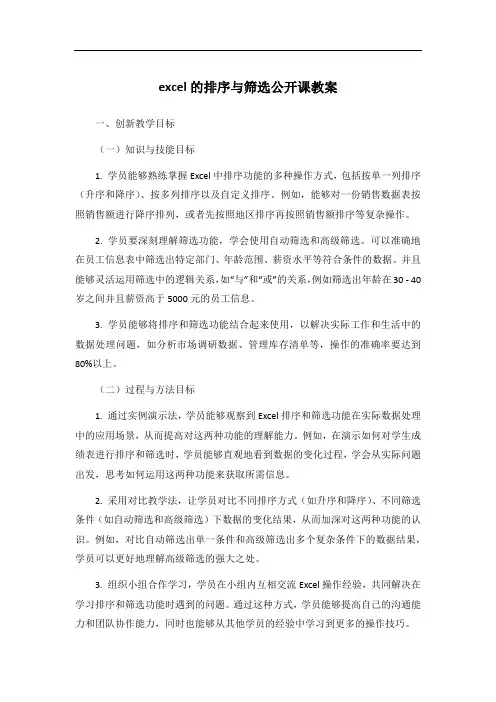
excel的排序与筛选公开课教案一、创新教学目标(一)知识与技能目标1. 学员能够熟练掌握Excel中排序功能的多种操作方式,包括按单一列排序(升序和降序)、按多列排序以及自定义排序。
例如,能够对一份销售数据表按照销售额进行降序排列,或者先按照地区排序再按照销售额排序等复杂操作。
2. 学员要深刻理解筛选功能,学会使用自动筛选和高级筛选。
可以准确地在员工信息表中筛选出特定部门、年龄范围、薪资水平等符合条件的数据。
并且能够灵活运用筛选中的逻辑关系,如“与”和“或”的关系,例如筛选出年龄在30 - 40岁之间并且薪资高于5000元的员工信息。
3. 学员能够将排序和筛选功能结合起来使用,以解决实际工作和生活中的数据处理问题,如分析市场调研数据、管理库存清单等,操作的准确率要达到80%以上。
(二)过程与方法目标1. 通过实例演示法,学员能够观察到Excel排序和筛选功能在实际数据处理中的应用场景,从而提高对这两种功能的理解能力。
例如,在演示如何对学生成绩表进行排序和筛选时,学员能够直观地看到数据的变化过程,学会从实际问题出发,思考如何运用这两种功能来获取所需信息。
2. 采用对比教学法,让学员对比不同排序方式(如升序和降序)、不同筛选条件(如自动筛选和高级筛选)下数据的变化结果,从而加深对这两种功能的认识。
例如,对比自动筛选出单一条件和高级筛选出多个复杂条件下的数据结果,学员可以更好地理解高级筛选的强大之处。
3. 组织小组合作学习,学员在小组内互相交流Excel操作经验,共同解决在学习排序和筛选功能时遇到的问题。
通过这种方式,学员能够提高自己的沟通能力和团队协作能力,同时也能够从其他学员的经验中学习到更多的操作技巧。
(三)情感态度与价值观目标1. 培养学员对Excel软件的学习兴趣,让学员感受到Excel在数据处理方面的强大功能,从而激发学员进一步探索Excel其他功能的欲望。
例如,当学员看到通过简单的排序和筛选操作就能从杂乱无章的数据中获取有价值的信息时,会对Excel软件产生浓厚的兴趣。

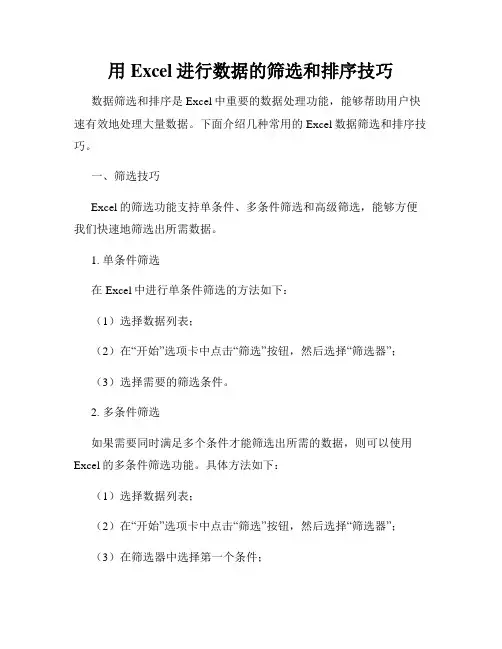
用Excel进行数据的筛选和排序技巧数据筛选和排序是Excel中重要的数据处理功能,能够帮助用户快速有效地处理大量数据。
下面介绍几种常用的Excel数据筛选和排序技巧。
一、筛选技巧Excel的筛选功能支持单条件、多条件筛选和高级筛选,能够方便我们快速地筛选出所需数据。
1. 单条件筛选在Excel中进行单条件筛选的方法如下:(1)选择数据列表;(2)在“开始”选项卡中点击“筛选”按钮,然后选择“筛选器”;(3)选择需要的筛选条件。
2. 多条件筛选如果需要同时满足多个条件才能筛选出所需的数据,则可以使用Excel的多条件筛选功能。
具体方法如下:(1)选择数据列表;(2)在“开始”选项卡中点击“筛选”按钮,然后选择“筛选器”;(3)在筛选器中选择第一个条件;(4)选择“添加筛选条件”;(5)添加第二个筛选条件;(6)点击“确定”。
3. 高级筛选Excel的高级筛选功能可以方便地筛选出符合多个条件的数据,具体方法如下:(1)选择数据列表;(2)在“开始”选项卡中点击“筛选”按钮,然后选择“高级筛选”;(3)在高级筛选对话框中输入所需的筛选条件,然后点击“确定”。
二、排序技巧Excel的排序功能支持按单个或多个条件排序,可以升序或降序排列。
下面介绍几种排序的方法。
1. 单条件排序在Excel中进行单条件排序的方法如下:(1)选择数据列表;(2)在“开始”选项卡中点击“排序和筛选”按钮,然后选择“从A到Z”或“从Z到A”;(3)选择需要排序的列。
2. 多条件排序如果需要同时按多个条件排序,则可以使用Excel的多条件排序功能。
具体方法如下:(1)选择需要排序的数据列表;(2)在“开始”选项卡中点击“排序和筛选”按钮,然后选择“自定义排序”;(3)在自定义排序对话框中,选择需要排序的列以及升降序排列;(4)点击“添加级别”。
3. 快速排序Excel还提供了快速排序的功能,可以让我们快速地按某一列进行升序或降序排序。
Excel排序、筛选、分类汇总、数据透视表教学探讨Excel排序Excel是一款强大的数据处理工具,其中的排序功能可以帮助我们更加快捷、精准地找到需要的数据。
接下来我们就来学习一下Excel排序的用法。
常用方法:1.单列排序:在需要排序的列中选定一个单元格,点击"数据",再点击"排序",根据需要选择升序或降序即可。
2.多列排序:选定需要排序的列,在"排序"选项中点击"添加级别",然后选择要添加的列,根据需要选择升序或降序即可。
3.筛选后排序:选定需要排序的数据区域,在"数据"选项中点击"筛选",根据筛选结果进行排序。
4.条件排序:选定需要排序的数据区域,在"数据"选项中点击"排序",选择"自定义排序",在弹出的对话框中设置排序条件。
注意事项:1.确保数据区域中有相同的数据类型,否则排序结果可能不准确。
2.确保数据区域中没有空单元格,否则排序结果可能不完整。
3.若需要对单元格中的内容进行排序,则必须先将其转换为相应的数值类型。
Excel筛选Excel可以通过筛选功能来快速获取需要的数据,类似于数据库中的查询操作。
接下来我们就来学习一下Excel筛选的用法。
常用方法:1.单条件筛选:选定需要筛选的数据区域,在"数据"选项中点击"筛选",然后选择需要筛选的列,在弹出的对话框中输入筛选条件即可。
2.多条件筛选:选定需要筛选的数据区域,在"数据"选项中点击"自动筛选",然后选择需要筛选的列,在弹出的下拉列表中选择"自定义",在弹出的对话框中输入需要的筛选条件即可。
3.高级筛选:选定需要筛选的数据区域,在"数据"选项中点击"高级筛选",然后在弹出的对话框中选择条件区域和结果区域,输入需要的筛选条件即可。
EXCEL数据的排序和筛选教案计算机应用――XXXXXX“Excel XP数据的排序和筛选”教学方案【课题】数据的排序和筛选(高等教育出版社《Office基础与应用》第3章第4节)【课时】1课时(45分钟)【教学目标】1、认知目标:理解排序和筛选的概念和作用。
2、能力目标:学会排序和筛选的操作方法,学会对数据表的分析和处理能力和自学能力。
3、情感目标:利用上机分组操作,培养学生的协作精神。
【重点难点】重点:排序和筛选的操作方法难点:1、排序时“有标题行”与“无标题行”两个选项的异同;2、筛选中多条件的使用:与、或区别。
【教学方法】1、采用案例、情境、启发式教学法。
2、采取了由浅入深、循序渐进的教学策略,以例子讲解->综合练->引发学生思考为流程。
3、通过自学课件的研究实现“自主探究”的课堂教学模式。
【教具】自制的自学课件、多媒体机房、投影仪、电子教育平台【教学过程】(创设情境,引发学生的研究兴趣)1计算机应用――XXXXXX1.故事法:通过播放XXX同学帮助老师统计期中成绩汇总表碰到麻烦,然后痛定思痛研究EXCEL的操作的动画短片,从而引出课题,激发研究兴趣。
Ⅰ、(约4’)导入新课师:故事中的XXX只会用计算机器统计总分和平均分,效率很低,而手工排序更是麻烦,老是漏排某同学,要插入序列中,又得对后面的数据重新排序。
同学们学了计算机后有什么更快捷的办法来帮助XXX高效的汇总成绩呢?2、温故知新:在学生成绩数据表中,请学生用函数的方法求出总分、平均分?生:主动响应上讲台演示练,并用多种方法求出总分和平均分。
教师开导提问,学生经由进程寓目“自学课件”操作,然后获得常识师:同学们在EXCEL中排序操作非常简单,我们只需要找准对象,点一次鼠标就能完成,下面我们就来见证它神奇的魅力。
义务1、排序操作师:讲解并演示两种方法的操作步骤,并重点区别工具栏法和菜单法各自适用的情况。
生:通过研究教师事先准备好的“自学课Ⅱ、(约15’)讲XXXXXX课方法一:利用工具栏:方法二:“数据”菜单排序的平均分(升序)、性别(降序)、姓名(笔划降序)三个字段进行排序,请同学们注意观察各类数据的排序顺序变化?师生共同归纳得出:数据升序排序的顺序①数值型数据按从小到大排序;②文本和“数字”文本按—9、A—Z、a—z;③逻辑值数据按“FALSE”在前“TRUE”在后;④“空格”数据总排在最后;⑤一切的毛病值优先级相同。